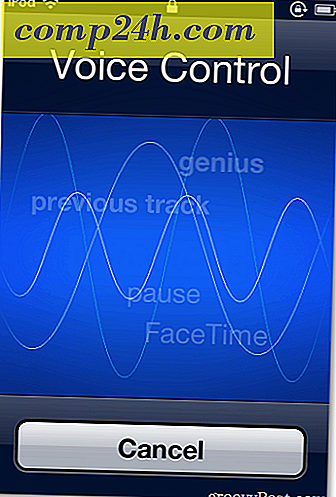Windows 8 App Feature: Fjernskrivebord
Sådan konfigurerer du og bruger Windows 8 Metro Remote Desktop-appen. En funktion, der har været tilgængelig i årevis siden XP Professional får et nyt udseende med sin Windows 8-stil app. Det giver dig mulighed for at oprette forbindelse til andre computere på dit netværk for nemt at se, hvad der sker, så du kan løse problemer.
Sørg for, at Remote Desktop er tændt, før du bruger det for at oprette forbindelse mellem maskiner.
Først skal du klikke på fjernskrivebordet på Metro Start-skærmen.

Derefter starter fjernbetjeningen op. Du kan skrive IP-adressen på den maskine, du vil oprette forbindelse til, i feltet nederst på skærmen, og klik på Connect. 
Der er også et par andre muligheder. Du kan arbejde med apps og desktops, der har RDP aktiveret. Eller du kan oprette forbindelse til pc'er på et firmanetværk via en VPN.

Inden du tilslutter, skal du indtaste dit brugernavn og din adgangskode. Hvis du regelmæssigt forbinder til maskinen, skal du kontrollere, Husk Mine legitimationsoplysninger og klikke på OK.

Første gang du har forbindelse til en maskine på dit lokale netværk, får du en advarsel om, hvordan du kontrollerer identiteten på den eksterne pc. Kontroller, at du ikke spørger igen, og derefter Tilslut alligevel.

Nu er du forbundet til fjerncomputeren. Her forbinder jeg til en Windows 7-computer med en Windows 8 VM-kørsel.

Hver maskine, du forbinder til, gemmes som en flise, du kan trække op og tilslutte til forskellige maskiner, hvis du har brug for det. Eller klik på ikonet Tilføj for at oprette forbindelse til en anden computer på netværket.

At være i stand til at oprette forbindelse til forskellige maskiner eksternt, er en god funktion for administratorer at arbejde på andre Windows-computere. Den seje ting er, at den stadig er tilgængelig i Windows 8.